Отпечатване чрез виртуален принтер
 | Виртуалният принтер ви позволява да използвате LPD печат или FTP печат с настройки за печат, регистрирани предварително като виртуален принтер. Например предварителното регистриране на настройки, като напр. тип на хартията, брой копия и двустранен печат, елиминира нуждата да задавате тези настройки за всяко задание. |
 |
Задайте <Принудително задържане> на <Изкл.>. Ако <Принудително задържане> се зададе, докато се изпълнява задание, резултатът може да се различава в зависимост от настройката. Конфигуриране на настройките за печат с принудително задържане Ако заданието отговаря на настроените условия за <Действие> и <Отказ>: Заданието се отменя. Ако заданието отговаря на настроените условия за <Действие> и <Отпечатване>: Заданието се отпечатва според виртуалния принтер. Ако заданието отговаря на настроените условия за <Действие> и <Задръж като Спод. зад.>: Виртуалният принтер се забранява и заданието се задържа на машината. За защитен печат и шифрован защитен печат виртуалният принтер се забранява и заданието се задържа на машината. |
 |
Задайте <LPD настройки за печат> на <Вкл.>, за да се извърши LPD отпечатване. Задайте <FTP настройки за печат> на <Вкл.>, за да се извърши FTP отпечатване. Езикът за описание на страници и файловият формат, които могат да се използват с виртуален принтер, са PS и PDF. |
Добавяне на виртуален принтер
1
Стартирайте Remote UI (Потребителски интерфейс за отдалечено управление). Стартиране на Remote UI (Потребителски интерфейс за отдалечено управление)
2
Щракнете върху [Settings/Registration] в страницата на портала. Екран на Remote UI (Потребителски интерфейс за отдалечено управление)
3
Щракнете върху [Printer]  [Virtual Printer Management].
[Virtual Printer Management].
 [Virtual Printer Management].
[Virtual Printer Management].4
Щракнете върху [Add Virtual Printer].
 |
Не могат да се извършват операции от няколко браузъра едновременно. |
5
Въведете името на виртуалния принтер и задайте необходимите настройки.
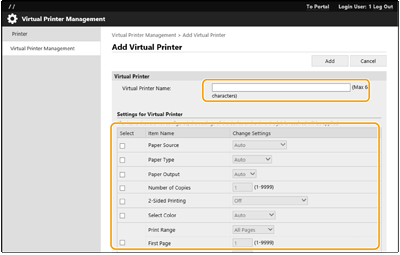
 |
Не могат да се регистрират няколко виртуални принтера с едно и също име. Могат да бъдат регистрирани максимум 20 принтера. |
6
Щракнете върху [Add].
 |
Трябва да влезете в Remote UI (Потребителски интерфейс за отдалечено управление) с едно от следните права, за да извършите тази настройка. За повече информация вижте елементите в [Select Role to Set:] в Регистриране на потребителска информация в локалното устройство. Administrator DeviceAdmin NetworkAdmin Тази настройка може да се импортира/експортира с модели, които поддържат партидно импортиране на тази настройка. Импортиране/експортиране на данни за настройки Тази настройка е включена в [Settings/Registration Basic Information] при групово експортиране. Импортиране/експортиране на всички настройки |
Отпечатване с виртуален принтер
За LPD отпечатване
LPR -S [IP адрес на машината] -P [име на виртуалния принтер] [име на файла]
Пример: Отпечатване на "sample.pdf" с виртуален принтер с име "001"
lpr -S IP адрес на машината -P 001 sample.pdf
За FTP отпечатване
put [име на файла] [име на виртуалния принтер]
Пример: Отпечатване на "sample.pdf" с виртуален принтер с име "001"
> put sample.pdf 001